Најбоље пречице на тастатури за Виндовс и Мац
мисцеланеа / / August 05, 2021
Изгледи су преферирани избор пословних корпорација за рад са е-поштом и календаром. Будући да помоћу програма Оутлоок могу ограничити корисницима директан приступ Интернету само за пошту. Будући да можете приступити пошти са било којих услуга попут Гоогле-а или Иахоо-а користећи СМТП или ПОП протоколе користећи Оутлоок.
Ја лично више волим да користим Оутлоок, јер можемо да складиштимо е-пошту и прилоге локално и да им приступамо чак и ван мреже. Можете и да компонујете ефикаснију пошту помоћу Оутлоок-а у поређењу са веб композиторима Гмаил-а. Али за кориснике би то на почетку могло изгледати веома тешко. Ту спашавају пречице на тастатури за Оутлоок.
У овом чланку ћемо вам дати најбоље и најчешће коришћене пречице на тастатури за Виндовс и за Мац ОС.
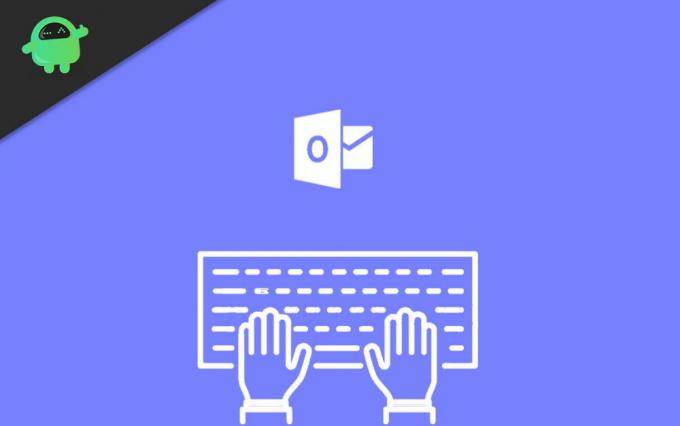
Преглед садржаја
-
1 Најбоље пречице на тастатури за Виндовс и Мац
- 1.1 Најчешће коришћени
- 1.2 Да бисте креирали нову ставку или датотеку
- 1.3 Обликовања везана за текст
- 1.4 Обликовање пасуса
- 1.5 Тастерске пречице засноване на навигацији
- 2 Закључак
Најбоље пречице на тастатури за Виндовс и Мац
Најчешће коришћени
| поступак | Виндовс | Мац |
| Направите нову поруку | Цтрл + Схифт + М. | Цомманд + Н. |
| Пошаљи поруку | Алт + С. | Цомманд + Ретурн |
| Нови задатак | Цтрл + Схифт + К. | Цомманд + Н. |
| Потражите ставку | Цтрл + Е или Ф3 | – |
| Идите на Календар | Цтрл + 2 | – |
Да бисте креирали нову ставку или датотеку
| поступак | Виндовс | Мац |
| Направите састанак | Цтрл + Схифт + А. | Цомманд + Н. |
| Направите контакт | Цтрл + Схифт + Ц. | Цомманд + Н. |
| Направите контакт групу | Цтрл + Схифт + Л. | – |
| Направите факс | Цтрл + Схифт + Кс | – |
| Направите фасциклу | Цтрл + Схифт + Е. | Цомманд + Схифт + Н. |
| Направите захтев за састанак | Цтрл + Схифт + К | – |
| Направите поруку | Цтрл + Схифт + М. | Цомманд + Н. |
| Направите белешку | Цтрл + Схифт + Н. | Цомманд + Н. |
| Направите Мицрософт Оффице документ | Цтрл + Схифт + Х. | – |
| Објавите у изабраној фасцикли | Цтрл + Схифт + С. | – |
| Пошаљите одговор у изабрану фасциклу | Цтрл + Т. | – |
| Направите фасциклу за претрагу | Цтрл + Схифт + П. | – |
| Направите задатак | Цтрл + Схифт + К. | Цомманд + Н. |
Обликовања везана за текст
| поступак | Виндовс | Мац |
| На траци прикажите картицу Формат Тект | Алт + О. | – |
| Прикажите дијалог Фонт | Цтрл + Схифт + П. | – |
| Пребаците велика и велика слова првог слова у изабрану реч или ред | Схифт + Ф3 | – |
| Пребацивање великих и малих слова одабраног текста између малих и великих слова | Цтрл + Схифт + К. | – |
| Примените подебљано форматирање | Цтрл + Б. | Цомманд + Б. |
| Додајте набрајану листу | Цтрл + Схифт + Л. | – |
| Примените курзив обликовање | Цтрл + И | Цомманд + Л. |
| Повећање алинеја | Цтрл + Т. | Цомманд + десна заграда (}) |
| Смањи увлаку | Цтрл + Схифт + Т. | Цомманд + Лева заграда ({) |
| Подвуци текст | Цтрл + У | Цомманд + У |
| Повећајте величину фонта | Цтрл + десна заграда (]) или Цтрл + Схифт + знак веће од (>) | Команда + знак Плус |
| Смањи величину фонта | Цтрл + лева заграда ([) или Цтрл + Схифт + знак мање од ( | Команда + знак минус |
Обликовање пасуса
| поступак | Виндовс | Мац |
| Примени стилове | Цтрл + Схифт + С. | – |
| Уметните хипервезу | Цтрл + К. | Цомманд + К. |
| Образложите текст (Развуците пасус да стане између маргина} | Цтрл + Схифт + Ј | – |
| Направите висећи удубљење | Цтрл + Т. | – |
| Поравнајте пасус улево | Цтрл + Л. | – |
| Поравнајте пасус удесно | Цтрл + Р. | – |
| Смањите висећу удубину | Цтрл + Схифт + Т. | – |
| Уклоните форматирање пасуса | Цтрл + К | – |
| Текст у центру | Цтрл + Е. | – |
Тастерске пречице засноване на навигацији
| поступак | Виндовс | Мац |
| Пребаците се на приказ поште | Цтрл + 1 | Цомманд + 1 |
| Пребаците се на приказ календара | Цтрл + 2 | Цомманд + 2 |
| Пребаците се на приказ контаката | Цтрл + 3 | Цомманд + 3 |
| Пребаците се на приказ задатака | Цтрл + 4 | Цомманд + 4 |
| Пређите на Напомене | Цтрл + 5 | Цомманд + 5 |
| Пребаците се на листу Фолдер у окну Фолдер | Цтрл + 6 | Цомманд + 6 |
| Пребаците се на пречице | Цтрл + 7 | Цомманд + 7 |
| Опен Јоурнал | Цтрл + 8 | Цомманд + 8 |
Закључак
Дакле, ово су биле заиста корисне пречице за коришћење програма Оутлоок на Мац-у и Виндовс-у. Као што видите, у систему Виндовс постоји много пречица на тастатури у поређењу са Мац-ом. Разлог је што постоји много других пречица које су превише сложене, што олакшава употребу ГУИ ставки уместо тога.
Али ако стварно желите да знате, можете погледати званични чланак у вези са Мац тастерске пречице. Листа ће бити дугачка и помало некатегорисана и понављана, што ће је у почетку збунити.
Избор уредника:
- Како привремено онемогућити Виндовс кључ у оперативном систему Виндовс 10
- Како надоградити на Виндовс 10 са мало простора на диску
- Омогућите директне поруке на Дисцорд
- Најбољи начини да се заустави отварање Дропбок-а при покретању на Виндовс-у / Мац-у
- Цурење меморије: шта је то и како то поправити у оперативном систему Виндовс 10
Рахул је студент рачунарства са великим интересовањем за област технике и теме крипто валута. Већину времена проводи или пишући или слушајући музику или путујући по невиђеним местима. Верује да је чоколада решење за све његове проблеме. Живот се догоди, а кафа помаже.



